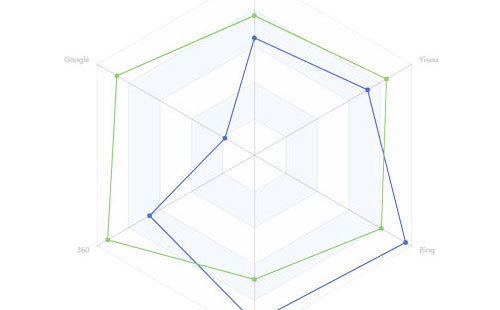WordPress安装教程,采用WordPress搭建网站我们在建站之初就会涉及到WordPress的安装以及简单使用,这章节详细介绍怎么搭建WordPress,有以下详细步骤。
1从WordPress中文网站下载新版的内核源码;
WordPress源码下载链接:
https://cn.wordpress.org/download/
2将下载下来的压缩文档上传至网站根目录,并解压缩,

3打开您的网址,例如:我们的网站是e.69525.com,在浏览器中输入网址进入安装界面:
https://e.69525.com/
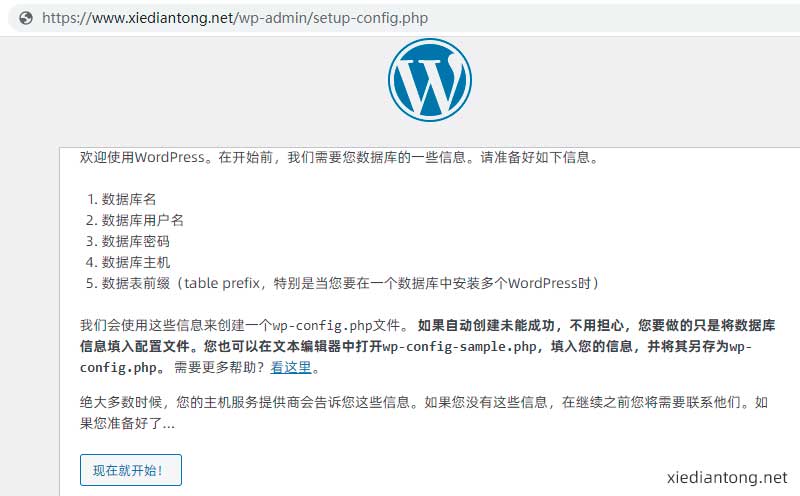 点击[现在就开始]按钮,进入WordPress下一步安装。
点击[现在就开始]按钮,进入WordPress下一步安装。
4这个步骤要求您填写网站数据信息。
如果您是用虚拟主机建站,通常数据库名、数据库用户名、数据库密码都可以在虚拟主机管理后台寻找到;
如果您是自建服务器或者云服务器建站,需要先新建数据库,并且将刚刚新建的数据库名称、数据库用户名、数据库密码填写在安装界面的表单中;
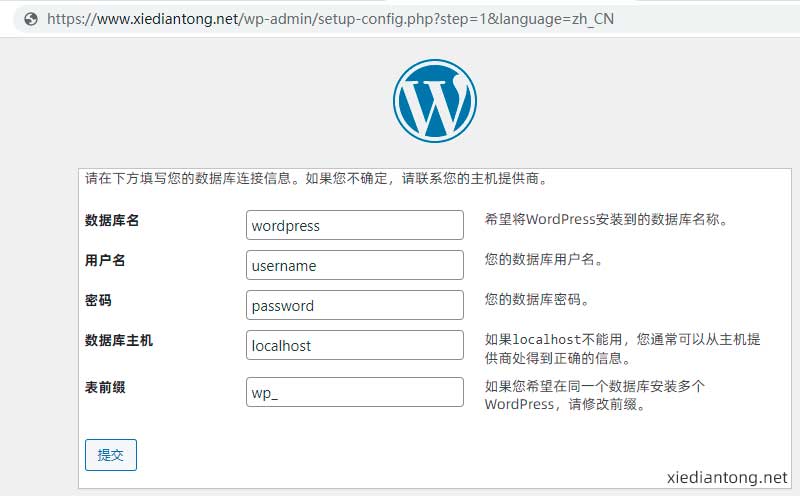
我们以PhpStudy面板为例,新建立一个数据库,其数据库信息为:
数据库名称:wordpress_database
数据库用户名:wordpress_database
数据库密码:123456
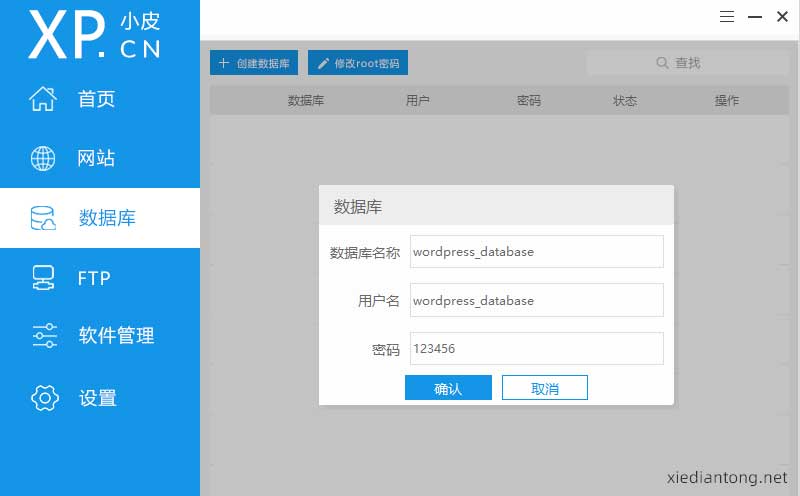
您在正式的建站环境中,需要注意以下几点:
需要设置复杂的数据库管理密码,减少数据库被密码破解攻击的风险;
数据库名称建议能区分出这个数据库是用于在哪个网站下,便于维护和区分;
可以将默认的数据表前缀[wp_]更改为您自己的新的前缀,例如[newsblog_]
数据库信息填写完成后,点击[提交]按钮,进入下一步安装:
5WordPress系统会对您刚才输入的数据库信息进行验证,只有验证通过才会出现如下界面:
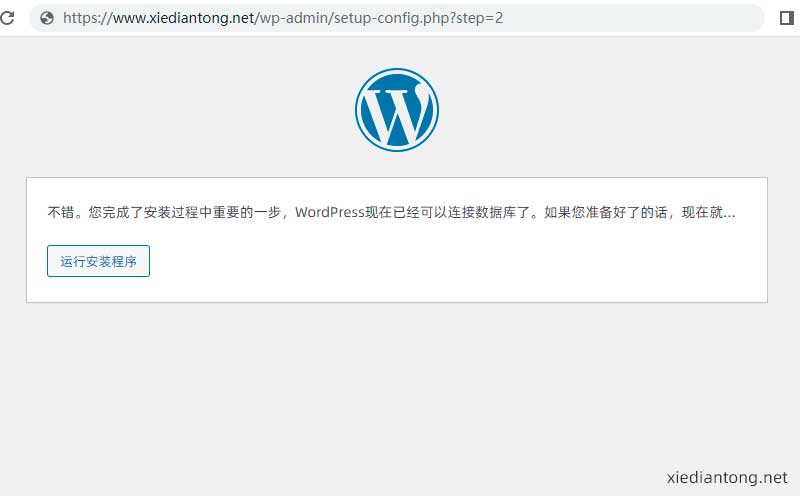 系统自检通过,点击[运行安装程序]按钮,进入下一步安装;
系统自检通过,点击[运行安装程序]按钮,进入下一步安装;
6这个安装步骤提示您设置网站标题、管理员登录帐号和登录密码设置。
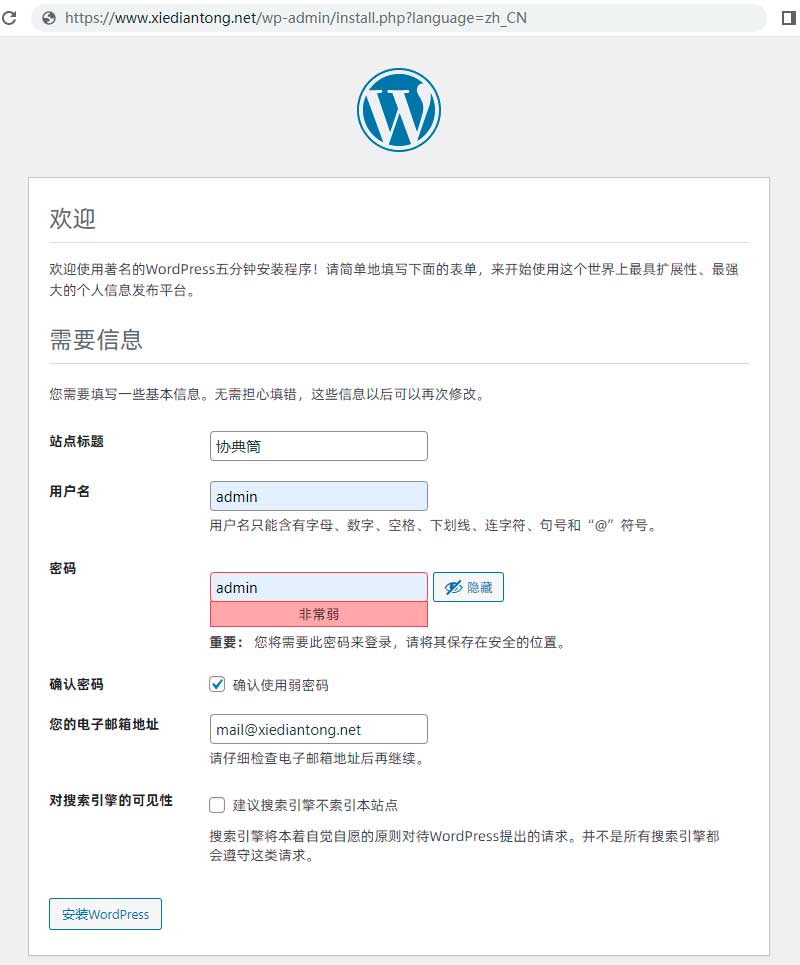 有以下建议:
有以下建议:
用户名不建议设置为:admin root等之类的常用名称,建议设置为不常用的名称;
用户密码设置复杂一些,不建议使用弱口令;
建议搜索引擎不索引本站点前面不要打勾,对于测试阶段的网站,我们可以在本地环境下测试;
所有信息填写完整之后,点击[安装WordPress]按钮开始安装。
接下来会提示您:WordPress安装完成。谢谢!表示WordPress安装步骤完成。
7以下两种方式都可以登录WordPress管理后台:
您的网址/wp-login.php
您的网址/wp-admin/
以上是整个WordPress安装教程,包括安装方法和步骤,祝愿您的网站越办越好!